


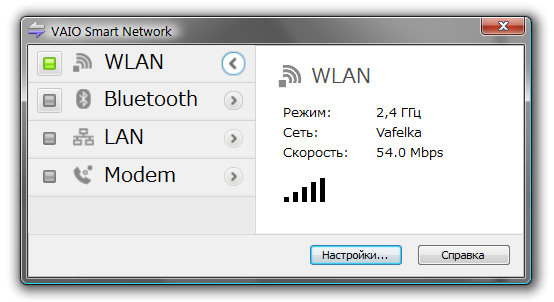






Категория: Инструкции
Перед началом ремонтных работ, после того как ознакомились с сервисной инструкцией по разборке ноутбука Sony необходимо выключить устройство и вытащить аккумуляторную батарею. Затем отвинтить все винты в нижней части корпуса, включая те, что маскируются в аккумуляторном отсеке. Снимаем крышку для доступа к ОЗУ и жесткому диску. Отвинчиваем три винта крепления жесткого диска, и сдвинув немного в продольном направлении, вытаскиваем его.

Переворачиваем и открываем ноутбук. Вытаскиваем DVD привод. Аккуратно вытаскиваем планку вверху. Отвинчиваем два винта клавиатуры и приподнимаем ее аккуратно. Открываем защелку разъема и отключаем шлейф. Вытаскиваем клавиатуру. Отключаем кабель тачпэда, затем еще три разъема верхней крышки. Отсоединяем и снимаем провода антенны WiFi. Отвинчиваем шесть винтов крепления верхней части ноутбука и отсоединяем ее. Откручиваем винты и вытаскиваем вентилятор охлаждения. Демонтируем радиатор охлаждения северного моста. Отвинчиваем винты крепления материнской платы и вытаскиваем ее. Это пример стандартной разборки ноутбука Sony, учтите некоторые модели могут иметь различные тонкости, не ленитесь засунуть нос в сервисный мануал.


Схема на ноутбук SONY M720 - MBX-182 MBX-194 M780 MBX-196 SONY MS70 MBX
Сервисная инструкция, схемы, разборка VAIO VGN-A (Sony VAIO VGN-AW11SR/B, Sony VAIO VGN-AW11SR/H, Sony VAIO VGN-AW11ZR/B, Sony VAIO VGN-AW1RXU/Q, Sony VAIO VGN-AW21SR/B, Sony VAIO VGN-AW21ZR/B, Sony VAIO VGN-AW2XRY/Q), VGN-AR31,38,52,82,92,320,350,370,390 series, VGN-AR (Sony VAIO VGN-AR51MR, Sony VAIO VGN-AR41MR, VAIO VGN-AR41SR, Sony VAIO VGN-AR51SRU, Sony VAIO VGN-AR61ZRU, Sony VAIO VGN-AR61MR, Sony VAIO VGN-AR71MR), VGN-AR71MR Схема материнской платы MBX-176
Сервисная инструкция, схемы, разборка Vaio pcg-c1vp c1vpk, PCG-F R Series, Vaio pcg-fx210, pcg-fx220, 220k 240 240k 250 250k 270 270k, pcg-fx290 290k, PCG-FX777 ,FX877, pcg-fxa32 33 35 35d 36, pcg-gr150 150k 170 170k, pcg-r505afe, pcg-r505je jek jep jl jlk jlp js jsk jsp, pcg-sr27 sr27k, pcga-dsd5 dsm5, vgn-a. vgn-ar, vgn-ax, VGN-B, VGN-BX
Sony VAIO VGN-C (VAIO VGN-CR21ZR/R, VAIO VGN-CR21SR/P, VGN-CR21S/W, VGN-CR31ZR/R, VGN-CR31ZR/N, VGN-CR31SR/W, Sony VAIO VGN-CR31SR/P, VGN-CR31SR/L, VGN-CR41SR/L, VGN-CR41SR/W, GN-CR41SR/P, VGN-CR41ZR/N, VGN-CR41ZR/R, VAIO VGN-CS11SR/P, VAIO VGN-CS11SR/Q, VAIO VGN-CS11ZR/R, VAIO VGN-CS11SR/W, VAIO VGN-CS11ZR/T,)
Сервисное руководство, схемы, разборка VGN-CR13 MBX-177, VGN-FE, VGN-FJ, VGN-FS, VGN-FSxxxx, VGN-FZ Foxconn MS90, VGN-FZ25 diagram
Сервисная инструкция, схемы, разборка VAIO VGN-N (Sony VAIO VGN-NR21SR/S, VGN-NR21MR/S, VGN-NR11SR/S, VGN-NS190J/L, VGN-NS190J/S, VGN-NS190J/W, VGN-NS140E/S, VGN-NS140E/W)
Service manual ноутбуков SONY VGN-S (VGN-S240P, VGN-S250F, VGN-S250FP, VGN-S25C, VGN-S260) VGN-SR (VGN-SR190EBQ, VGN-SR165E/S, VGN-SR190EEJ/C, VGN-SR290JTQ, VGN-SR290NTB, VGN-SR290JTJ, VGN-SR290JTH, VGN-SR19VRN), VGN-SZ (VGN-SZ6RMN/B, VGN-SZ6RVN/X, VGN-SZ6RXN/C, VGN-SZ7RMN/B, VGN-SZ7RVN/X, VGN-SZ7RXN/C)
Sony VAIO VGN-T (VGN-TZ2RXN/B, VGN-TZ2RMN/N, VGN-TZ1RXN/B, VGN-TZ3RXN/B, VGN-TZ3RMN/N, VGN-TZ250N/N, VGN-TZ250N/P, VGN-TZ250N/B, VGN-TZ270N/B, VGN-TZ285N/RC, VGN-TZ295N/XC, VGN-TZ298N/XC, VGN-TT190EJX/C, VGN-TT190NIB, VGN-TT190EIN, VGN-TT190EIR, VGN-TT190UBX,
Сервисная инструкция, схемы, разборка VAIO VGN-T15 - VGN-T170, VGN-TX, VGN-U, VGN-UX (Sony VAIO VGN-UX1XRN), VGN-X505
Схемы на материнскую плату TOPSTAR socket 478
Выкручиваем два винта, которыми крепится нижняя крышка. Сдвигаем нижнюю крышку ноутбука и вытаскиваем ее. (1). Нажимаем на синие защелки и приподнимаем, аккумуляторную батарею, для того чтобы ее извлечь (2,3). Раздвигаем защелки ОЗУ и извлекаем один модуль,второй впаян в системную плату и вытащить его не получится (4).

Отвинтите четыре шурупа, которыми привинчен жесткий диск к кронштейнам. Отключитель кабель идущий к винчестеру от материнской платы, для этого поднимите и вытащите его из разъема. Затем немного приподняв с одного края легким движением вытащите жесткий диск. Отвинтите два шурупа, которыми крепится DVD дисковод, и вытащите его.
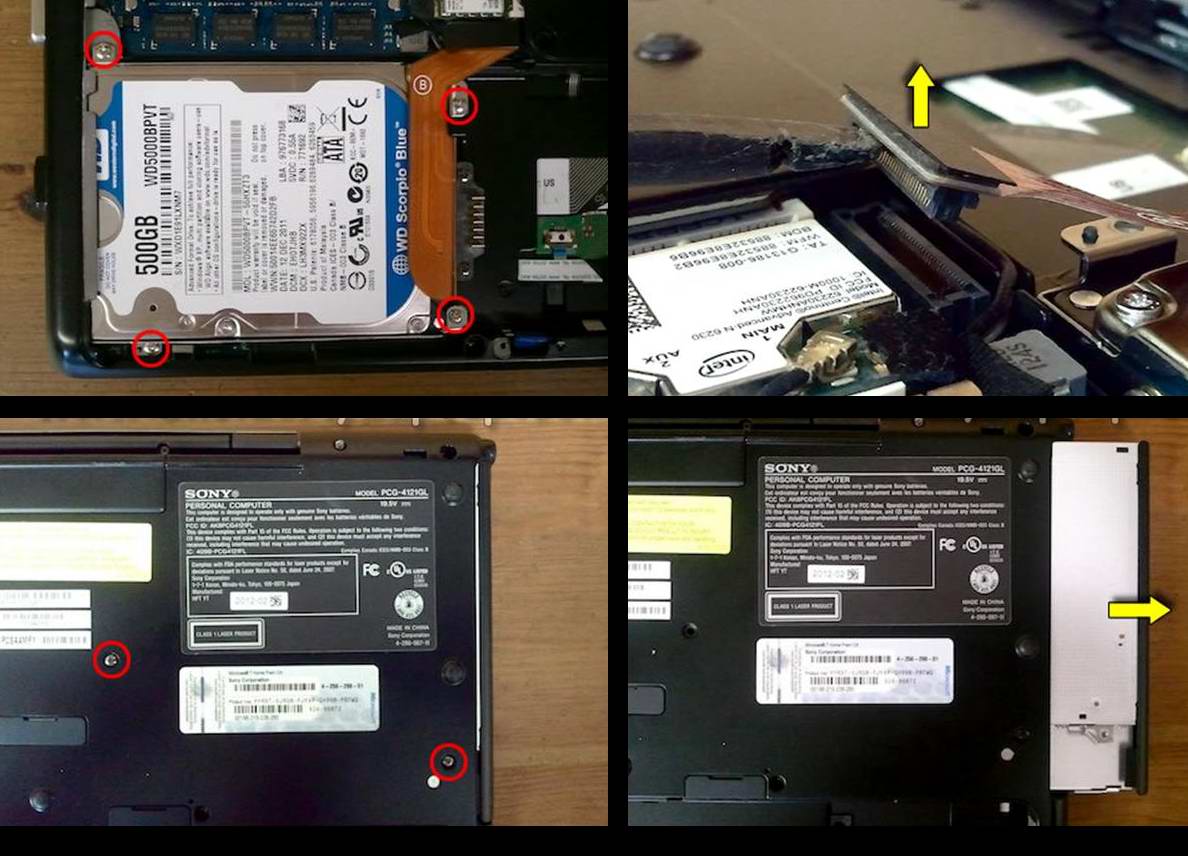
Открутите все нижние винты. Чтобы не перепутать их между собой при последующей сборке, можно расположить их на листе бумаги формата А4 в порядке снятия. Снимите пластмассовую прокладку в отсеке для жестких дисков. Вытащите черную ленту с обоих сторон у кабельных разъемов. Прежде чем отключить кабели разблокируйте оба разъема. Аккуратно сдвиньте держатель на два миллиметра, как показано на фотографии желтыми стрелками, чтобы освободить разъемы и отсоедините кабели.

Снимаем верхнюю крышку клавиатуры, и вытаскиваем ее, здесь все намного проще чем в других фирмах. Когда верхняя крышка откручена мы имеем полный доступ, для очиститки системы охлаждения от накопившейся пыли. Если необходимо заменить вентилятор охлаждения - то потребуется извлечение материнской плату (без рисунка).


Загрузка программного обеспечения и онлайн-приложения — Ограничения и отказ от ответственности
Любые драйверы, программное обеспечение (включая все усовершенствованные и последующие версии), плагины для браузеров, периферийные устройства и прочие приложения, компьютерные сервисы и утилиты, предоставляемые Пользователям в рамках настоящего сайта или с целью облегчить доступ к настоящему сайту, любые материалы, предоставляемые по подписке, связанной с данным сайтом, любые файлы и графические изображения, входящие в состав или созданные программным обеспечением, и прочие материалы, которые могут быть загружены на компьютер Пользователя или использованы как удаленное приложение или сервис, размещенные на настоящем Сайте (Утилиты) предоставляются в рамках поддержки и услуг, предлагаемых Пользователям. Право на владение Утилитами (независимо от того, были ли они загружены на компьютер Пользователя) не распространяется на Пользователей и принадлежит (как и все права на интеллектуальную собственность, связанную с ними) компании Sony, Филиалам Sony и всем лицензиарам, имеющим к ним отношение.
Использование Пользователем Утилит также регламентируется любыми документами, имеющими к ним отношение, печатными или размещенными в Интернете, лицензией, предоставляемой конечному пользователю, и прочими существенными соглашениями, постановлениями и условиями, указанными тем или иным продавцом или лицензиаром (Лицензионное соглашение по форме EULA), которые заменяют собой настоящие положения в случае несоответствия им. Если Утилита не сопровождается лицензионным соглашением по форме EULA, вы получаете лицензию на пользование Утилитой в качестве единичного пользователя, без права передачи. Лицензия не является исключительной и может быть отозвана.
Утилиты могут быть использованы лишь так, как это указано в лицензионном соглашении по форме EULA. Пользователь не имеет права воспроизводить, копировать, брать или сдавать в аренду, декомпилировать Утилиты или вносить в них изменения, продавать их в большей степени, чем разрешается лицензионным соглашением по форме EULA или действующим законодательством. Несанкционированное использование Утилит является нарушением авторского права и других прав на интеллектуальную собственность.
Компания Sony или соответствующий лицензиар (в установленном порядке) сохраняет все права. Sony не дает гарантии относительно точности или надежности результатов использования Утилит. Sony не несет никакой ответственности за потерю данных или ущерб, вызванный установкой или использованием какой-либо из установленных Утилит, не дает никаких других гарантий и не несет никакой ответственности в отношении Утилит. Sony рекомендует, чтобы Пользователи (и лица, обладающие правами Пользователей) всегда сохраняли копию любых данных на аппаратном обеспечении (которое требуется для установки Утилит) прежде, чем пользоваться или устанавливать какую-либо Утилиту.
Sony и Филиалы Sony (за исключением случаев, особо оговоренных в соответствующем лицензионном соглашении по форме EULA, если таковые имеются) не оказывает Пользователям поддержку или помощь в решении вопросов или проблем, связанных с использованием Утилит.
Вы признаете, что на Утилиты и любую сопровождающую документацию и/или техническую документацию может распространяться действие законов и норм о контроле над экспортом. Вы обязуетесь не производить экспорт или реэкспорт Утилит в прямой или косвенной форме в нарушение указанных законов и норм.
Если Компания Sony соглашается (в письменной форме) осуществить техническую поддержку в отношении продукта Sony она предоставляет поддержку лишь в отношении соответствующих продуктов Sony при использовании Пользователем операционных систем и прочего программного обеспечения в той форме и в той версии, к которой продукт был выпущен Компанией Sony или фабрикой Филиала Sony, и оставляет за собой право отказаться предоставлять поддержку продуктов Sony, к которым впоследствии были добавлены или на которые впоследствии были загружены Утилиты Sony.
Соответствующее лицензионное соглашение по форме EULA может содержать дополнительные ограничения гарантий или ответственности в отношении Утилит.
Фактом загрузки любой Утилиты вы подтверждаете свое согласие с настоящими Условиями. Если вы не согласны с настоящими Условиями, вы не имеете права загружать какую-либо Утилиту или сопровождающую ее документацию.
Мы стремимся предоставлять услуги поддержки наивысшего качества. Поделитесь с нами своими впечатлениями. С помощью шкалы ниже оцените, насколько полезной была информация на этой странице:
Здесь можно ввести короткое сообщение.
Обратите внимание на то, что это не контактная форма, поэтому мы не сможем ответить, даже если вы укажете номер телефона или адрес электронной почты. Чтобы связаться с представителями Sony, посетите раздел контактной информации.
Осталось символов: 140
Это содержимое регулярно проверяется с целью постоянного совершенствования нашей работы.


На страницах Сообщества вы можете найти подсказки от других пользователей продуктов Sony или связаться с нашими специалистами
Вы сразу согласитесь с мнением, что каждой квартире нужна еженедельная уборка, иначе она зарастет грязью. Как минимум 1 раз в месяц Вы моете свой автомобиль и у вас не возникает вопросов "Зачем?". Но редко кто задумывается о том, что ноутбука SONY VAIO может выйти из строя или перестать стабильно работать из-за накопившейся внутри пыли. Чистка ноутбука SONY VAIO является неотъемлемой частью повседневного обслуживания Ваших вещей. Мы не будем Вам говорить о том, что чистка ноутбука и профилактика ноутбука - это две разные вещи. На чистку ноутбука SONY VAIO приходят люди, которые не проводили чистку ноутбука годами, на профилактику ноутбука люди идут через каждые три - шесть месяцев, зная как губительно пыль может отразиться на дальнейшей работе ноутбука. Всем известно, что пыль содержит частички железа, при достаточном скоплении которых может произойти замыкание. Именно поэтому так важно своевременно произвести профилактику ноутбука SONY VAIO и очистить от пыли систему охлаждения. И такую процедуру как профилактика ноутбука SONY VAIO требуется делать минимум раз в год, особенно после окончания гарантийного срока, установленного производителем.
Стоимость чистки | Профилактики системы охлаждения ноутбука SONY VAIOСтоимость профилактики / чистки ноутбука SONY VAIO складывается из двух факторов. Определяющей является сложность сборки-разборки при чистке ноутбука SONY VAIO. В части моделей ноутбуков получить доступ к системе охлаждения можно сняв одну крышку с днища, но иногда требуется полная разборка при чистке ноутбука вплоть до снятия материнской платы. Второй составляющей являются расходные материалы пряи чистке ноутбука: сжатый воздух, термопроводящая паста, замена / профилактика вентилятора охлаждения (при необходимости). Обязательно после проведения профилактики ноутбука требуется проверить диапазон рабочих температур на всех греющихся элементах материнской платы.

Диагностика — необходимое первоначальное мероприятие перед началом ремонта для определения неисправности.
Бесплатные консультации

Этот «ремонт ноутбуков » относится к числу сложных и входит в десятку часто встречающих ремонтов в пост-гарантийных сервисных центрах.

Один из самых распространенных срочных ремонтов в ноутбуке, в результате механических повреждений матрицы. Другие Проблемы с экраном.

Ремонт сломанных кнопок на клавиатуре ноутбука, замена нерабочих / залитых клавиатур - самые часто встречающиеся виды срочного ремонта.

Даже в самых сложных случаях замена системной платы не требуется, её почти всегда можно отремонтировать в сервисном центре. Пайка BGA чипов

Частой поломкой является перегрев ноутбука и необходима "правильная" чистка, которая осуществляется только в условиях сервисного центра.

Почему греется ноутбук? Основные причины перегрева ноутбука и их профилактика.

Наш сервисный центр оборудован специализированной лабораторией по восстановлению информации, утраченную по неосторожности.
Менять отличный ноутбук из-за не самого быстрого WiFi-адаптера как то глупо, но и сидеть, сложа руки и ждать, пока закачаются данные по воздуху, лень. Для чего спрашивается, был проведен тест роутеров и найден самый скоростной, если реализовать эту скорость невозможно.

Что ж, начинаем гуглить и пытаться решить проблему.
Итак, начнем по порядку, после организации дома небольшой сети с накопителем Synology DS209 и роутером Asus RT-N16. слабым место оказался беспроводной адаптер Atheros AR928X. установленный в моем ноутбуке Sony Vaio VGN-Z11XRN/B. Эта карточка изначально поддерживает только 802.11g стандарт, и мечтать о скоростях 802.11n не приходится. Да есть ещё макбук с n-картой и он то на полную катушку работает с 300-мегабитной сетью. Но хочется все и сразу так сказать.
Менять ноутбук только из-за медленного WiFi соединения глупо. Не так много моделей с 13-дюймовым экраном и разрешение 1600х900, с тонким корпусом и такой харизмой как у моей Z-ки. Брать новую модель Z-серии вообще бессмысленно – разница, конечно, есть, но ценники сейчас совсем не гуманные.
Выручил как всегда гугл. Посидев пару минут в поисковике нашел два варианта действия. Первый наименее затратный – как оказалось, установленный беспроводной адаптер Atheros AR928X не такой уж и медленный. Ранее в связи с отсутствием сертификации стандарта 802.11n в России многие ноутбуки с Wi-Fi на базе чипов Atheros AR9xxx поставлялись с заблокированной поддержкой n-стандарта. Т.е. фактически карта поддерживает скоростной формат, но работает по урезанному варианту не разгоняясь свыше 54 Мбит/с
Разблокировать поддержку n-стандарта помог forum.ixbt.com. Способ достаточно простой.
1. (для пользователей Windows Vista/7 x64) Отключите проверку цифровых подписей драйверов нажав F8 перед загрузкой системы и выбрав соответствующий пункт.
2. Скачайте и распакуйте EEPROM tool for Atheros 9k cards (Версия от 12.09.2010)
3. Запустите atheros_eeprom_tool.exe
4. Выберите "Read EEPROM".
5. Укажите путь для сохранения дампа (нажав на "Open").
6. Нажмите на кнопку "READ".
7. Сохраните полученный дамп в надежном месте (на случай каких-либо ошибок).
8. Выберите "Write EEPROM".
9. Укажите путь к только что сохраненному дампу EEPROM (так же нажав на "Open").
10. Нажмите на кнопку "Modes and Channels", внимательно прочитайте предупреждение и выберите "Yes".
11. В разделе "Modes" отметьте галочками пункты "802.11n (20MHz)" и "802.11n (40MHz)" для 2.4GHz и, если ваш адаптер поддеживает диапазон 5GHz, то отметьте эти же галочки и для него (если вы не знаете точных характеристик вашей карточки, то тоже можете отметить оба диапазона).
12. В разделе "Channels" выберите "0x67" и нажмите "OK".
13. Убедитесь, что галочка "Use custom modes and channels" установлена и нажмите "WRITE".
14. Перезагрузите систему.
Что ж приступаем. До начала манипуляций имеем следующую картину подключения.
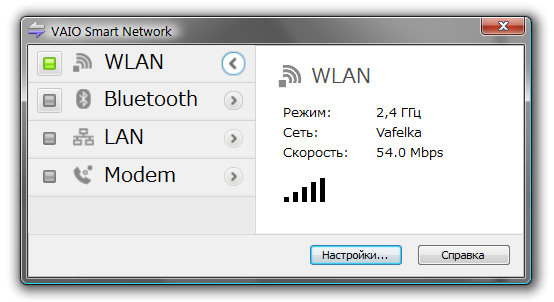
На этой странице представлен список инструкций, включающий в себя руководство пользователя, сервисную инструкцию, инструкцию по установке, а также по эксплуатации и ремонту для Sony VGN-Z11XRN/B на различных языках. Выберите нужный тип инструкции и язык, на котором Вам удобнее будет ее читать и нажимайте кнопку "Скачать инструкцию".
Руководство пользователя Sony VGN-Z11XRN/B
Руководство пользователя Sony VGN-Z11XRN/B

Руководство пользователя Sony VGN-Z11XRN/B

Руководство пользователя Sony VGN-Z11XRN/B

Руководство пользователя Sony VGN-Z11XRN/B

Руководство пользователя Sony VGN-Z11XRN/B

Руководство пользователя Sony VGN-Z11XRN/B

Руководство пользователя Sony VGN-Z11XRN/B

Руководство пользователя Sony VGN-Z11XRN/B

Руководство пользователя Sony VGN-Z11XRN/B

Руководство пользователя Sony VGN-Z11XRN/B

Руководство пользователя Sony VGN-Z11XRN/B

Руководство пользователя Sony VGN-Z11XRN/B

Руководство пользователя Sony VGN-Z11XRN/B

Руководство пользователя Sony VGN-Z11XRN/B

Руководство пользователя Sony VGN-Z11XRN/B

Руководство пользователя Sony VGN-Z11XRN/B
Последние обновленияCopyright © 2011-2016 DriverON.ru. Все права защищены.